เนื่องจากการลงนิยายทางออนไลน์ ถือได้ว่าเป็นที่นิยมมากสำหรับนักเขียนในปัจจุบัน ใช่เพียงคนตาดีจะแต่งนิยายเท่านั้น คนตาบอด หรือผู้พิการทางสายตา ก็แต่งนิยายเป็นเช่นกัน โดยเว็บที่ได้รับความนิยมมากที่สุด นั่นก็คือ “เว็บเด็กดี” หากแต่ช่วงนี้ ทางเว็บเด็กดีได้มีการนำระบบลงนิยายแบบใหม่มาใช้ ซึ่งเมนูหลายเมนูก็มีการเปลี่ยนไปไม่น้อย ยิ่งใช้โปรแกรมอ่านจอภาพด้วยแล้ว บางเมนูโปรแกรมแทบจะไม่อ่านด้วยซ้ำไป ด้วยสาเหตุนี้ ผมจึงได้นำเอาเคล็ดลับการลงนิยายส่วนตัวมาฝากกันครับ
เด็กดีเวอร์ชั่นใหม่จะใช้ยากสักหน่อยนะครับ ซึ่งการลงนิยายตอนใหม่จะต้องใช้ nvda เท่านั้น ส่วนเบราเซอร์ ขอแนะนำให้ใช้ กูเกิลโครม หรือไม่ก็ฟายฟ็อกนะครับ เพราะจะเร็วและเข้าถึงมากกว่า
วิธีลงนิยาย ผมจะขอแบ่งออกเป็น 2 ส่วน ดังนี้ครับ
สร้างนิยาย
- เข้าไปที่หน้าเว็บเด็กดี
- กดคอนโทรล + โฮม เพื่อให้เคอร์เซอร์ไปอยู่บนสุดของหน้าเว็บ
- กดตัวแอลไปสองครั้ง ตามด้วยเลื่อนลูกศรล่างลงไปหนึ่งที (หากเข้าระบบแล้ว ก็จะพบกับชื่อนามแฝงของเราที่เราตั้งเอาไว้) หากพบกับคำว่า เข้าระบบ นั่นแสดงว่าเรายังไม่เข้าระบบ ต้องไปเข้าระบบก่อน
- เมื่อพบนามแฝงของเราให้แตะเข้าไป
- หลังจากเข้าไปแล้ว ให้กดคอนโทรล + โฮม เพื่อให้เคอเซอร์ไปอยู่บนสุดของหน้าเว็บ
- ตามด้วยกดตัวแอลสองครั้ง
- แล้วเลื่อนลูกศรล่างลงไปตามเมนูเรื่อยๆ จนกว่าจะพบคำว่า จัดการนิยายและเว็บตูน จากนั้นให้แตะเข้าไป
- เข้าไปแล้วกดตัวบี 1 ครั้ง จะพบสร้างนิยายใหม่ ให้แตะเข้าไป
- จากนั้นเลื่อนลูกศรล่างลงมาหาคำว่า เรื่องยาว (มีหลายตอน) โดยหากนิยายของท่านเป็นเรื่องยาว ก็ให้แตะเข้าไป หากไม่ใช่ก็ให้เลื่อนลูกศรลงไปอีก ก็จะพบเรื่องสั้น และอื่นๆฯ
- เมื่อเข้าไปในหน้าเพิ่มนิยายใหม่แล้ว ตัวระบบจะถามว่าจะเลือกใช้เมนูแบบเก่าหรือแบบใหม่ ให้เราเลื่อนไปตรงกราฟิกแบบใหม่ แล้วกดยืนยัน จากนั้นแม้ว่าหน้าต่างคำถามจะยังอยู่ แต่เราไม่ต้องไปสนใจอะไร
- ให้เราเลื่อนลงไปเรื่อยๆ จะเจอเมนู combo box ยังไม่มีชื่อเรื่อง ตรงนี้เราไม่ต้องทำอะไร ให้เรากด H ลงไปหาคำว่ายังไม่มีชื่อเรื่อง แล้วกด Enter หรือ Space Bar ลงไป 1 ครั้ง
- ต่อมา ให้เรากด E ลงไปหาคำว่าพิมพ์ชื่อเรื่อง ให้เราใส่ชื่อนิยายของเราลงไป
- ถัดลงมาด้านล่าง เขาจะมีการให้ตรวจสอบชื่อเรื่อง ก็ให้เราตรวจสอบไป ถ้าชื่อนิยายของเราไม่ซ้ำ เขาก็จะบอกว่าสามารถใช้ได้
- ถัดมาให้เราใส่ข้อมูลให้เรียบร้อย เช่นนามปากกา หมวดนิยาย หน้าปก (ถ้ามี) คำโปรย
- เมื่อใส่ข้อมูลเรียบร้อยแล้ว ให้เรากดขึ้นไปอยู่ด้านบนสุดของหน้าเว็บ ตามด้วยกด H ลงมาหาคำว่ายังไม่มีชื่อเรื่อง แล้วเลื่อนลงมาหาคำว่า application Rich Text Editor แล้วกด Enter หรือ Space Bar ลงไป 2 ครั้ง แล้วลองพิมพ์อะไรก็ได้ลงไป หากพิมพ์ได้ ก็ให้เราใส่พวกเรื่องย่อ หรือคำทักทายพูดคุยกับนักอ่านลงไป พอใส่แล้วก็ให้กด shift+ Tab ออกมา
- หากเราต้องการใส่ตอนที่ 1 ให้กับนิยายของเราเลย ก็ให้เรากด shift+C ไปหา combo box แล้วเลื่อนลงมาด้านล่างจนกว่าจะเจอคำว่า #1 | ตอนที่ยังไม่ได้ตั้งชื่อ
- ให้เรากดเข้าไป แล้วกด E ไปที่ช่อง ตอนที่ยังไม่ตั้งชื่อ แล้วใส่ชื่อตอน
- พอใส่ชื่อตอนแล้ว ให้เราเลื่อนลงไปด้านล่าง ไปหาคำว่า application Rich Text Editor Enter หรือ Space Bar ลงไป 2 ครั้ง เพื่อใส่เนื้อหาตอนแรกของนิยาย จากนั้นก็ shift+ Tab ออกมา
- หากต้องการเพิ่มตอนต่อไป ก็ไปหาคำว่า + เพิ่มตอน แล้วทำตามขั้นตอนเดิมที่เคยอธิบายไป
- เมื่อใส่ข้อมูลครบตามต้องการ ก็ให้ไปกดเผยแพร่ตรงคำว่า บันทึกและเผยแพร่
วิธีเพิ่มตอนย่อยในนิยาย
- เข้าไปที่หน้าเว็บเด็กดี
- กดคอนโทรล + โฮม เพื่อให้เคอร์เซอร์ไปอยู่บนสุดของหน้าเว็บ
- กดตัวแอลไปสองครั้ง ตามด้วยเลื่อนลูกศรล่างลงไปหนึ่งที (หากเข้าระบบแล้ว ก็จะพบกับชื่อนามแฝงของเราที่เราตั้งเอาไว้) หากพบกับคำว่า เข้าระบบ นั่นแสดงว่าเรายังไม่เข้าระบบ ต้องไปเข้าระบบก่อน
- เมื่อพบนามแฝงของเราให้แตะเข้าไป
- หลังจากเข้าไปแล้ว ให้กดคอนโทรล + โฮม เพื่อให้เคอเซอร์ไปอยู่บนสุดของหน้าเว็บ
- ตามด้วยกดตัวแอลสองครั้ง
- แล้วเลื่อนลูกศรล่างลงไปตามเมนูเรื่อยๆ จนกว่าจะพบคำว่า จัดการนิยายและเว็บตูน จากนั้นให้แตะเข้าไป
- หลังจากแตะเข้าไปแล้ว ให้กดตัวทีไปหนึ่งครั้ง ก็จะพบกับตารางชุดหนึ่ง
- ให้ค่อยๆ เลื่อนลูกศรลงไปเรื่อยๆ จนกว่าจะพบคอล่ำที่เป็นชื่อเรื่องที่เราต้องการเพิ่มตอน จากนั้นแตะเข้าไป
- เมื่อเข้าไปตรงชื่อเรื่องแล้ว เช่นเคย ให้กดคอนโทรล + โฮม เพื่อให้เคอร์เซอร์ขึ้นไปอยู่บนสุดของหน้าเว็บ
- กดตัวบีไปเรื่อยๆ จนกว่าจะพบคำว่าเพิ่มตอน จากนั้นแตะเข้าไป
- กดคอนโทรล + โฮม เพื่อให้เคอร์เซอร์ไปอยู่บนสุดของหน้าเว็บ
- จากนั้นให้กด e หนึ่งครั้ง แล้วเอ็นเทอร์เข้าไป เมื่อเข้าไปแล้ว ตามด้วยกดคอนโทรล + เอ ตามด้วยกดปุ่มดีลีต เพื่อลบข้อความของทางเว็บออกไปจากช่องลงนิยายของเรา
- ก็อปนิยายจาก word ที่เราเตรียมเอาไว้แล้วมาลง
- เมื่อลงนิยายเสร็จ ให้ออกจากตรงอีดิต โดยการshift+ Tab ออกไป หรือหากไม่ได้ ให้ใช้ปุ่ม Escape แทน
- เมื่อออกมาจากอีดิตได้แล้ว ให้กดคอนโทรล + โฮมไปอยู่ส่วนบนของหน้าเว็บ
- จากนั้นกดเอชหนึ่งครั้ง ตามด้วยเลื่อนลูกศรลงมา จนกว่าจะพบคำว่า ตอนที่ยังไม่ได้ตั้งชื่อ
- กดเอ็นเทอร์เข้าไป แล้วลบข้อความที่อยู่ในช่องนั้นออกให้หมด ตามด้วยพิมชื่อตอนที่เราต้องการลงไปแทน
- ออกมาจากส่วนของอีดิต โดยการ shift+Tab หรือ Escape
- กดคอนโทรล + โฮม เพื่อให้ไปอยู่บนสุดของหน้าเว็บ
- กดซีหนึ่งครั้ง เพื่อให้ไปอยู่ตรงคอมโบ้บ็อก
- กด Tab สองครั้ง
- เลื่อนลูกศรบนขึ้นไป จนกว่าจะพบคำว่าบันทึกและเผยแพร่ แล้วก็กดเอ็นเทอร์เป็นอันเสร็จสิ้นครับ
จากนั้นระบบจะพาไปตรงที่เราสามารถแชร์นิยายตอนนั้นๆ ที่เราสร้างให้กับผู้อื่นได้ โดยทางเว็บจะมี url ให้ก็อปไปวาง หรือมีปุ่มแชร์นิยายของเราไปยังโซเชียลแหล่งอื่น หากไม่ต้องการก็ออกจากหน้าเว็บได้เลยครับ แต่หากต้องการสำรวจในจุดนี้ ก็สามารถทำได้ตามสะดวกเลยครับผม
อธิบายเพิ่มเติม : เมนูบางอย่างอาจจะเปลี่ยนไปตามเวลา ดังนั้นขั้นตอนที่บอกไปจึงอาจไม่ได้ตรงเป๊ะๆ แต่โดยรวมก็ไม่ต่างกันมาก ดังนั้นใช้อ้างอิงได้ครับ
หรือหากใช้ยากจริงๆ หรือตัวเว็บเปลี่ยนไปจนลงนิยายไม่ได้ หากสนใจก็แวะไปลงนิยายที่ เว็บเขียนกันดอทคอม ได้ครับ
ก็จบลงไปแล้วนะครับ กับขั้นตอนการลงนิยายสำหรับคนตาบอด ดูเหมือนจะหลายขั้นตอนไปหน่อย แต่ถ้าคุ้นเคยกับเมนูแล้วก็ไม่ยากนะครับ ผมก็หวังว่าบทความนี้ จะเป็นประโยชน์ให้แก่ท่านที่สนใจนะครับ พบกันใหม่บทความหน้าครับผม
ผู้อ่านสามารถสนับสนุนเว็บไซต์ โดยการอุดหนุนนิยายบนเว็บไซต์ เขียนกันดอทคอม เว็บไซต์อ่านนิยายที่คนตาบอดเป็นเจ้าของ และอยากให้สังคมการอ่านเป็นของคนทุกกลุ่ม ไม่ว่าตาดีหรือตาบอด
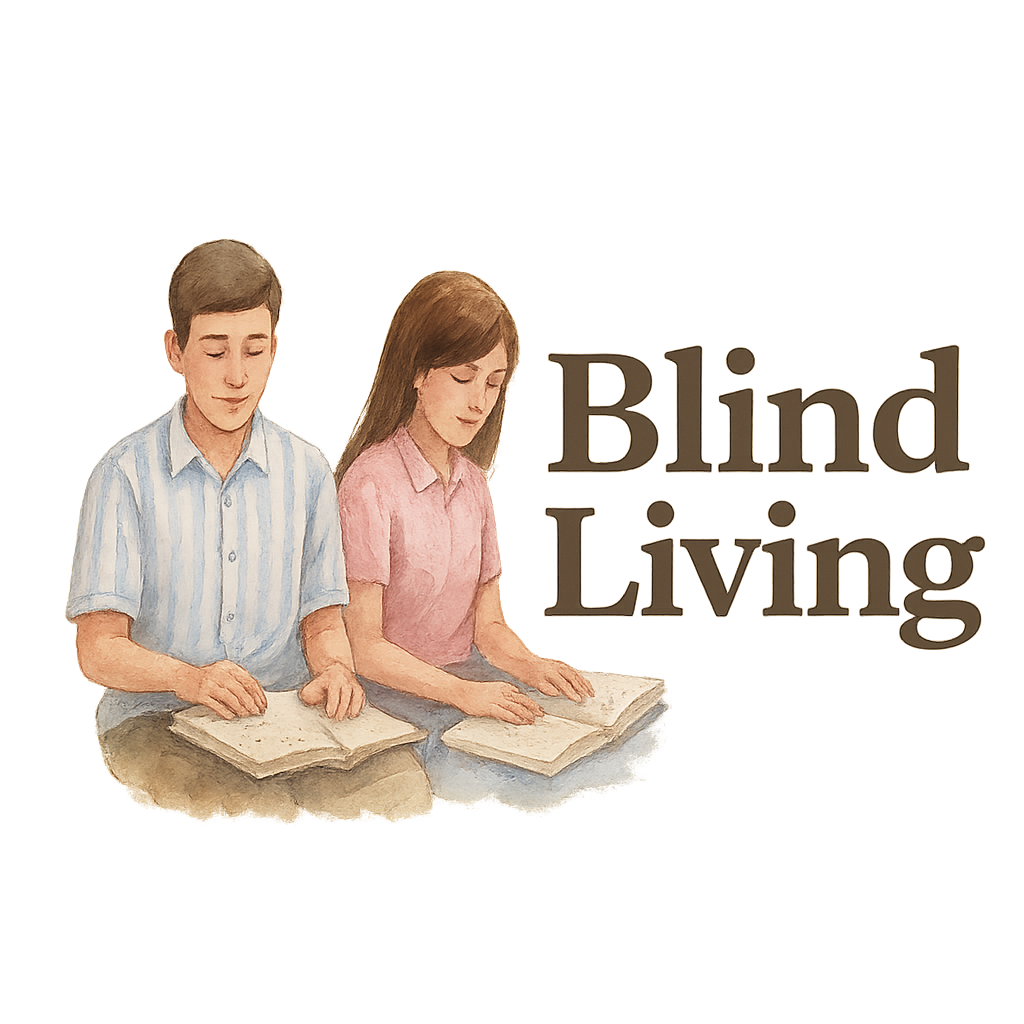

ขอบคุณสำหรับขั้นตอนค่ะ แต่ขออภัยที่ต้องแจ้งให้ทราบว่า เอาไปลองแล้วไม่ได้ผล มันใช้ได้กับเฉพาะเวลาเอาเนื้อหามาลง ตรงเปลี่ยนชื่อตอนใช้ไม่ได้ เว็บเด็กดีตอนนี้ทำพิษเอาซะจนเราคนตาบอดทำอย่างอื่นนอกเหนือจากแก้รายละเอียดหน้าบทความกับเพิ่มตอนใหม่ไม่ได้เลย ถ้าเพิ่มตอนแล้วกดบันทึก ก็ไม่สามารถกลับไปแก้ไขตอนเก่าได้อีก ทดลองกับ nvda และ firefox ค่ะ
ดูจากสภาพเว็บตอนนี้คิดว่าไม่น่าจะใช้ได้แล้วแหละ จนกว่าเขาจะเปลี่ยนระบบให้คนตาบอดเข้าถึงได้มากขึ้น ใช้เว็บนี้มาแล้วเป็นสิบปี เมื่อก่อนโอเคมาก ตอนนี้คือทำอะไรไม่ได้เลย
@#1 สามารถแก้ไขตอนย่อยที่ลงไปแล้วได้นะครับ เพราะผมก็ทำอยู่
เพียงแค่ว่าเราจะต้องใช้ nvda ในการแก้ครับผม
วิธีทำ
1. ไปที่เรื่องที่เราต้องการแก้ไข
2. หากใช้โปรแกรมจอส์ ให้เปลี่ยนเป็น nvda
3. จากนั้นกดทีไปหาตาราง
4. เลื่อนลูกสอนลงไปยังตอนที่เราต้องการแก้ไข จากนั้นลอง enter ที่ชื่อตอนดูว่ามันเข้าไปยังหน้าแก้ไขตอนนั้นๆ ให้หรือไม่ หากไม่ไป ให้ทำตามข้อต่อไปนี้
5. พอพบชื่อตอนที่ต้องการแก้ไข ให้เลื่อนลูกสอนลงไปอีก จนกว่าจะเจอคำว่าแก้ไข จากนั้นให้แตะเข้าไป หากไม่พบคำว่าแก้ไข ให้ทำตามข้อต่อไปนี้ (อีกแล้ว)
6. ในตารางแถวเดียวกันกับชื่อตอนที่เราต้องการแก้ไข มันจะมีอยู่ช่องหนึ่ง ที่โปรแกรมอ่านหน้าจอจะเงียบไป ให้ไป enter ตรงนั้น พอ enter เสร็จ ลองเลื่อนลูกสอนลงไปหาดู ว่ามันมีเมนูอะไรเพิ่มขึ้นมาหรือไม่ หากมี ก็เลือกเข้าไปตามเมนูที่เราต้องการได้เลย
7. ในกรณีที่ต้องการลบตอน ให้ทำตามข้อ 6 แต่ให้ไปทำในตอนสุดท้ายของเรื่อง เพราะเด็กดี จะให้ลบทีละตอน โดยเริ่มตั้งแต่ตอนล่าสุดลดหลั่นกันลงไปเรื่อยๆ (ไม่แน่ใจว่าแก้ไขข้อนี้ไปหรือยัง หากไม่ ก็แสดงว่าลบข้ามตอนไม่ได้)
ในกรณีที่ไม่ถนัด แต่ยังอยากหาพื้นที่ลงนิยาย ก็เชิญแวะไปเดินเล่นที่เว็บผมได้ครับ 55+
https://www.keangun.com
// ขายของอย่างเนียนๆ
หากยังมีข้อสงสัย สามารถส่งข้อความส่วนตัวมาถามผมเพิ่มเติมได้ครับ โดยเข้าไปที่ ชื่อผม > ส่งข้อความหาผู้ใช้รายนี้
หวังว่าจะเป็นประโยชน์ครับผม
มันไม่ขึ้นแก้ไขหรืออะไรทั้งสิ้นให้เลยนี่แหละค่ะ แล้วก็เรื่องตั้งชื่อตอนอีก ทำยังไงก็ไม่ได้ อยากสอบถามคุณเจ้าของบทความว่าใช้ chrome หรือ firefox คะ เพราะนี่ใช้ firefox ถึงเจอปัญหานี้ chrome ใช้ไม่ได้ เพราะมันชอบปิดตัวเองเวลาจะใช้
ผมก็ใช้ Firefox นะครับ ใช้ได้ปกติ
สมมุติว่า คุณจะแก้นิยายบทที่ 3
ก็ให้คุณไปที่บทที่ 3 จากนั้นเลื่อนลูกสอนไปที่คอลัมที่ 8
โปรแกรม nvda + ตาทิพย์ มันจะอ่านแค่ คอลัมน์ 8 ให้กด Enter ลงไป
จากนั้นเลื่อนลูกสอนลงดูครับ มันจะมีเมนูเปิดหน้านิยาย ลบตอนนิยายขึ้นมา ถ้าเห็นตรงนั้นแล้ว ให้เลื่อนลูกสอนกลับขึ้นไป ก็จะพบแก้ไขเนื้อหาตอนนั้นๆ ครับ
ผมลองทำแล้ว ก็เห็นนะครับ
แสดงความคิดเห็น